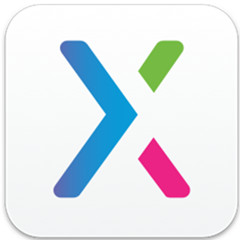Axure RP 8.0有很多办公人员都在使用,用函数统计字符串长度该如何操作呢?一起和小编去看看Axure RP 8.0用函数统计字符串长度的图像处理吧,希望大家喜欢。
Axure RP 8.0用函数统计字符串长度的图像处理
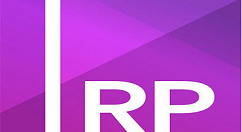
打开Axure RP 8.0,在基本元件中找到H1标题
在基本元件中找到“主要按钮”,拖曳到画布上,放在H1标题上,如图所示:
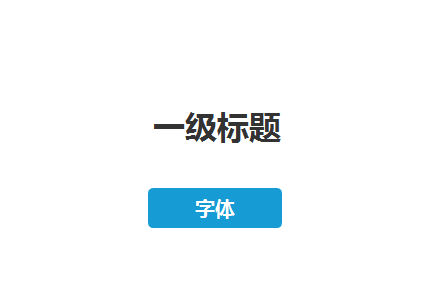
选中按钮,点击“鼠标单击时”,打开用例编辑窗口,
选中“设置文本”,选中“h1”矩形,点击“fx”添加获取字符串长度的方法
设置完毕后,设置文本值为字符串点length
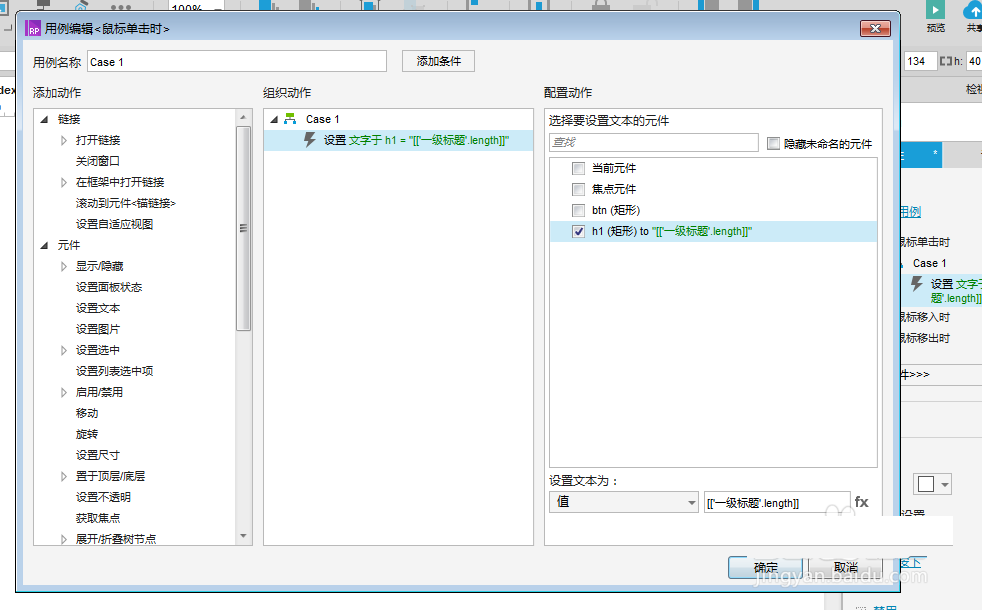
这时查看按钮效果,发现按钮右上角有个序号

以上这里为各位分享了Axure RP 8.0用函数统计字符串长度的操作教程。有需要的朋友赶快来看看本篇文章吧。